Es ist einfach den Drucker von nur Schwarz Weiß auf Farbe-Druck umzustellen auf Windows 11, 10, 8.1, ... und MS Server!
Jeder der den erweiterten Testseiten Ausdruck macht kommt zu der Frage wie die Auswählen Standard Einstellungen sind und ob Ihr Dokument auf Windows Schwarz / Weiß oder in Farbe gedruckt werden soll. Dies wird am Häufigsten umgestellt, um beim Drucken von Dokumenten bestimmte Farben zu schonen oder gezielt nur Schwarz / Weiß auf dem Papier zu verwendet!
1.) ... Drucker umstellen von Schwarz / Weiß auf Farbe-Druck unter Windows!
2.) ... Weitere mögliche Ursachen für den Farblosen Druck am Drucker!
3.) ... Was ist zu beachten beim Farbdruck auf MS Windows OS?
1.) Drucker umstellen von Schwarz / Weiß auf Farbe-Druck unter Windows!
1. Öffnen Sie bitte das Drucker-Verzeichnis unter Windows
2. Tasten-Kürzel Windows-Logo + R und den Befehl: shell:PrintersFolder
4. In den Druckereinstellungen auf "Papier/Qualität"
5. Auf "Schwarz Weiß" oder "Farbe" Druck umstellen!
(... siehe Bild-1 Punkt 1 bis 7)
5. Auf "Schwarz Weiß" oder "Farbe" Druck umstellen!
(... siehe Bild-1 Punkt 1 bis 7)
Info:
"Schwarz Weiß" oder "Farbe" Druck Umstellung ist in der Regel bei jedem Drucker gleich. Bei sonstigen Anpassungen der Hardware-Einstellungen kann es bei speziellen Modellen Kenyon, HP, Brother, Samsung, Canon, Epson, oder auch anderen Herstellern zu kleinen Abweichungen kommen!
| (Bild-1) Drucker druckt nur in Schwarz Weiß und nicht in Farbe, warum! |
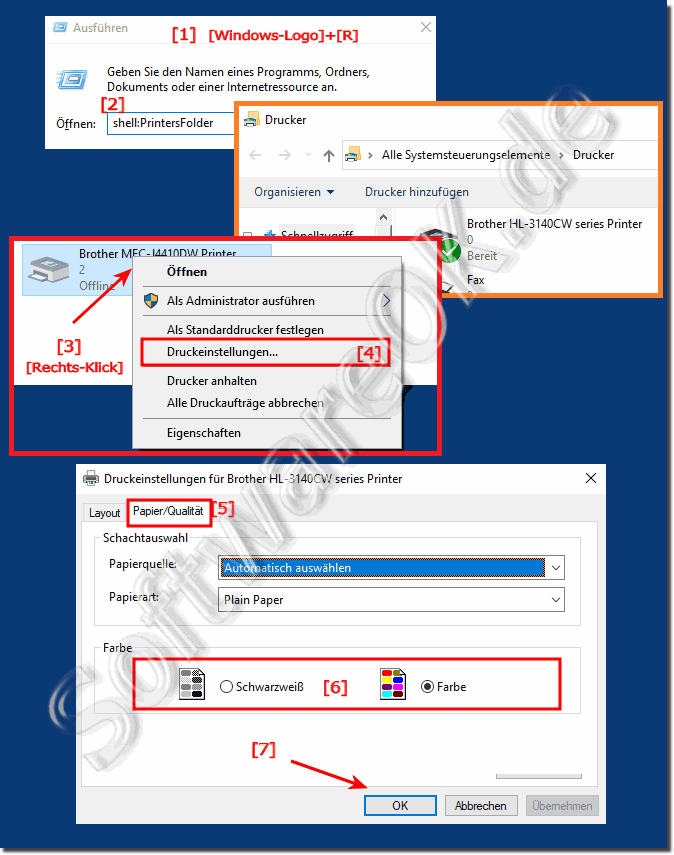 |
2.) Weitere mögliche Ursachen für den Farblosen Druck am Drucker!
Wenn Ihr Drucker nur in Schwarzweiß druckt und nicht in Farbe, kann dies mehrere Ursachen haben:1. Fehlende Farbpatronen oder Toner:
- Überprüfen Sie, ob die Farbpatronen oder Toner in Ihrem Drucker eingesetzt sind und ob sie ausreichend gefüllt sind. Wenn eine Farbpatrone leer ist oder nicht richtig eingesetzt wurde, kann der Drucker nur in Schwarzweiß drucken.
2. Falsche Druckereinstellungen:
- Stellen Sie sicher, dass die Druckereinstellungen in der Druckermenüoberfläche oder in den Druckereigenschaften auf Ihrem Computer korrekt konfiguriert sind, um den Druck in Farbe zu ermöglichen. Möglicherweise wurde versehentlich die Option für den Schwarzweißdruck ausgewählt.
3. Treiberprobleme:
- Überprüfen Sie, ob die Treiber für Ihren Drucker ordnungsgemäß installiert und auf dem neuesten Stand sind. Veraltete oder fehlerhafte Treiber können dazu führen, dass der Drucker nicht korrekt funktioniert, einschließlich des Nichtdrucks in Farbe.
4. Beschädigte Druckkopf oder Düsen:
- Wenn der Druckkopf oder die Düsen Ihres Druckers beschädigt sind, kann dies dazu führen, dass keine Farbe gedruckt wird. Führen Sie eine Reinigung des Druckkopfs gemäß den Anweisungen des Herstellers durch, um zu sehen, ob dies das Problem behebt.
5. Falsche Papierauswahl:
- Einige Drucker können automatisch erkennen, ob sie Schwarzweiß- oder Farbdrucke ausführen sollen, basierend auf dem Papierformat oder dem Druckauftrag. Stellen Sie sicher, dass das Papier, das Sie verwenden, für den Farbdruck geeignet ist, und dass die Druckeinstellungen entsprechend eingestellt sind.
Wenn Sie die oben genannten Schritte überprüfen und das Problem weiterhin besteht, könnte ein technisches Problem mit Ihrem Drucker vorliegen, das möglicherweise von einem Fachmann behoben werden muss.
3.) Was ist zu beachten beim Farbdruck auf MS Windows OS?
Es gibt Außer der Tatsache, dass das Dokument in Farbe gedruckt wird nichts großartiges zu beachten. wichtig ist dass der richtige Druckertreiber Installiert ist . Die Druckeinstellungen von können von Drucker zu Drucker Unterschiedlich aussehen.
Siehe auch:
►► Drucker mit Eigenen Treibern Installieren!
►► Drucker mit Eigenen Treibern Installieren!
►► Ist der Drucker-Treiber bei Windows 11, 10 komplett entfernt worden?
►► Alte Drucker zum Laufen bringen unter Windows 10 / 11!
►► das alternative Test Seiten Ausdruck Tool für alle MS Windows OS!
►► Wie kann ich nur die Verzeichnis bzw Ordner Struktur drucken?
Beim Farbdruck auf einem Microsoft Windows-Betriebssystem gibt es dennoch mehrere wichtige Aspekte zu beachten, um qualitativ hochwertige und genaue Farbdruckergebnisse zu erzielen:
1. Druckereinstellungen überprüfen:
- Stellen Sie sicher, dass die Druckereinstellungen auf Farbdruck eingestellt sind. Überprüfen Sie die Druckereigenschaften, um sicherzustellen, dass die Option für den Farbdruck aktiviert ist.
2. Verwendung des richtigen Treibers:
- Installieren Sie den neuesten Treiber für Ihren Drucker. Ein aktueller Treiber gewährleistet die korrekte Funktionalität und Leistung des Druckers, insbesondere im Farbdruckmodus.
3. Kalibrierung des Monitors:
- Vor dem Drucken von Farbdokumenten ist es wichtig, sicherzustellen, dass Ihr Monitor richtig kalibriert ist. Eine ungenaue Monitorfarbkalibrierung kann zu Unterschieden zwischen dem, was auf dem Bildschirm angezeigt wird, und dem, was auf dem gedruckten Dokument erscheint, führen.
4. Farbprofil des Druckers:
- Verwenden Sie das richtige Farbprofil für Ihren Drucker. Ein Farbprofil ist eine Datei, die beschreibt, wie Farben von einem Gerät (wie einem Monitor oder einem Drucker) reproduziert werden. Durch die Verwendung des korrekten Farbprofils können Sie sicherstellen, dass die Farben auf Ihrem gedruckten Dokument genau sind.
5. Qualitätsmodus wählen:
- Viele Drucker bieten verschiedene Druckqualitätsmodi an, einschließlich eines Modus für hochauflösenden Farbdruck. Stellen Sie sicher, dass Sie den entsprechenden Qualitätsmodus wählen, um optimale Farbgenauigkeit und Detailtreue zu erzielen.
6. Verwendung hochwertigen Druckmaterials:
- Verwenden Sie hochwertiges Papier oder andere Druckmedien, die für den Farbdruck geeignet sind. Die Wahl des richtigen Druckmaterials kann einen erheblichen Einfluss auf die Farbwiedergabe und die Haltbarkeit des Ausdrucks haben.
7. Farbmanagement-Software nutzen:
- Für fortgeschrittene Benutzer kann die Verwendung von Farbmanagement-Software hilfreich sein, um die Farbgenauigkeit und Konsistenz beim Drucken zu verbessern. Diese Software ermöglicht eine genauere Steuerung über Farbprofile und Einstellungen.
Durch Beachtung dieser Punkte können Sie sicherstellen, dass Sie hochwertige Farbdruckergebnisse auf einem Microsoft Windows-Betriebssystem erzielen.
